PJ-673
Perguntas mais frequentes e Resolução de problemas |
Não é possível imprimir. (Ligação USB)
Execute as seguintes etapas para resolver o problema:
Passo 1: Verifique a ligação entre a impressora e o computador
Passo 2: Verifique as definições do controlador da impressora
Passo 3: Reiniciar a impressora e o computador
Passo 4: Volte a instalar o controlador da impressora
Passo 1: Verifique a ligação entre a impressora e o computador
- Certifique-se de que a impressora está ligada.
-
Certifique-se de que ambas as extremidades do cabo USB estão corretamente inseridas no computador e na impressora.
- Tente desligar e voltar a ligar o cabo USB em ambas as extremidades. Desconecte a impressora e o computador e reconete-os.
- Tente outra porta USB, se disponível.
- Se estiver a utilizar um concentrador USB, remova-o e ligue a impressora diretamente ao computador. Dependendo do modelo do Hub USB, a impressora pode não ser detetada corretamente.
- Utilize um cabo USB com um comprimento não superior a 2 metros (6 pés).
- Se um cabo USB estiver incluído, use-o.
- Se estiver a utilizar um modelo de rede, certifique-se de que não ligou acidentalmente o cabo USB à porta LAN em vez da porta USB.
-
Se estiver a utilizar o P-touch Editor Lite (PT-2430, PT-P700, PT-P750W, QL-700, QL-800, QL-810W, QL-1100, QL-1110NWB), certifique-se de que o modo Editor Lite está desativado.
Para os utilizadores do PT-2430
, certifique-se de que move o seletor de modos na parte de trás do etiquetador P-touch para a posição "E".
Para utilizadores PT-P700 / PT-P750W / QL-700 / QL-800 / QL-810W / QL-1100 / QL-1110NWB
Se o led do Editor Lite estiver acesa, mantenha o botão Editor Lite pressionado até que o led do Editor Lite se apague.
Passo 2: Verifique as definições do controlador da impressora
Abra a pasta da impressora e verifique o seguinte:
Se não souber como abrir a pasta da impressora, consulte "Como abrir a janela Dispositivos e impressoras".
-
Certifique-se de que a impressora está registada no computador.
Se não estiver registado, instale o controlador da impressora. -
Certifique-se de que o estado da impressora não é "Ofline".
Altere a vista de ícones para [Tiles] e certifique-se de que a impressora está disponível. Se o estado não mudar mesmo depois de ligar a impressora, volte a instalar o controlador seguindo o Passo 4: Volte a instalar o controlador da impressora .
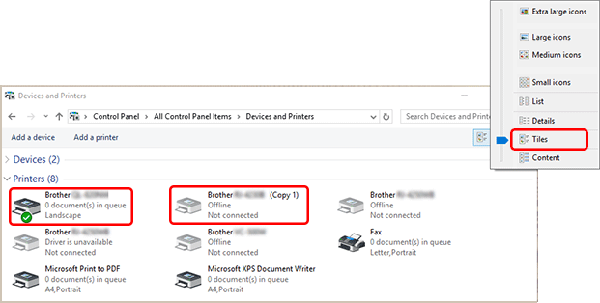
Se forem apresentados controladores com o mesmo nome, como " Brother [nome do modelo] e " Brother [nome do modelo] (Cópia 1)", consulte "Conectei várias impressoras do mesmo modelo a um computador, mas só posso imprimir a partir de um deles.". -
Certifique-se de que não há documentos à espera de seremimpressos .
Se enviar um trabalho de impressão a partir do computador, mas for interrompido ou o trabalho de impressão não estiver concluído por algum motivo, o trabalho pode ficar preso na fila de impressão do computador. Isto faz com que a impressora não responda a quaisquer trabalhos de impressão.
Elimine todos os trabalhos de impressão e tente imprimir novamente.
Como eliminar todos os trabalhos de impressão
Para utilizadores do Windows:
Abra a pasta da impressora e clique duas vezes no ícone da impressora da impressora e, em seguida, escolha Impressora .
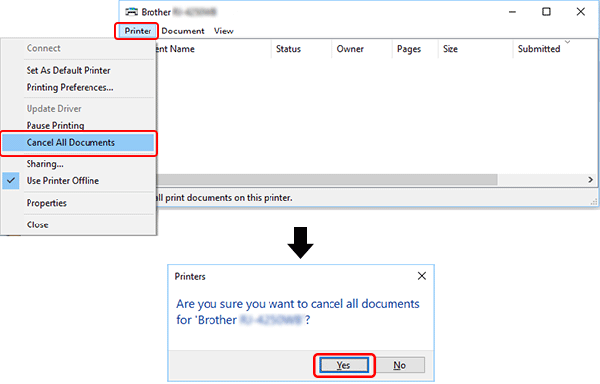
Para utilizadores do Mac OS X:
Clique em Abrir fila de impressão... e escolha o trabalho de impressão que pretende eliminar. Clique em Eliminar.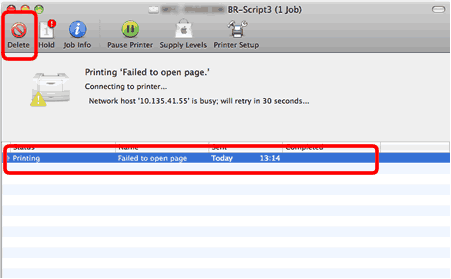
Passo 3: Reinicie a impressora e o computador
O sistema operativo do computador pode ter-se tornado instável e ter de ser reinicializado. Tente reiniciar o computador.
Ao reiniciar o computador, feche todas as aplicações em execução no computador, guarde todos os dados e, em seguida, desligue a impressora. Depois de reiniciar o computador, ligue novamente a impressora.
Se o problema continuar depois de verificar os passos acima, tente a seguinte solução.
Passo 4: Volte a instalar o controlador da impressora
É possível que o controlador da impressora não esteja instalado corretamente. Desinstale o controlador da impressora utilizando o Desinstalador do controlador da impressora (Ferramenta de limpeza do controlador da impressora) e, em seguida, volte a instalar o controlador da impressora.
Pode transferir o Desinstalador de controladores de impressora (Ferramenta de limpeza de controladores de impressora) a partir da secção [Transferências] deste website.